人像后期,LR+PS后期修图详细流程及思路分享
2022-12-25 15:32:46
来源/作者: /
己有:174人学习过
11、有针对的做出环境调整
这一步调整就需要用到笔刷工具,但是建议大家在使用画笔涂抹的时候,先将曝光度调到最暗或者最亮,这样你就可以第一时间看清楚自己涂抹的范围, 然后在涂抹结束之后再将其曝光恢复正常以进行其他调整。 当然,你也可以勾选左下角的显示蒙版来达到这个效果。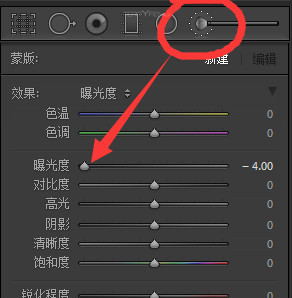
首先进行调整的是V层(这里就用图片分析B的标注),在完成涂抹的时候注意不要涂抹到了妹纸身上。

涂抹完成后,开始调整参数,按照之前的分析,需要降低曝光,增加对比和色彩强度。
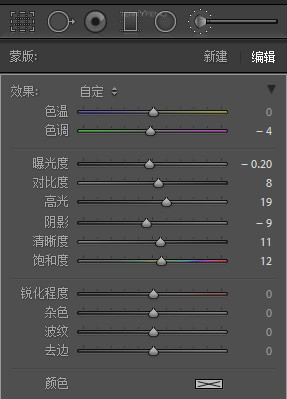
随后进行的是B层的涂抹和调整。
 B层增加曝光度,但同时减少高光和对比度,这样可以减少其对人物主体的干扰。
B层增加曝光度,但同时减少高光和对比度,这样可以减少其对人物主体的干扰。
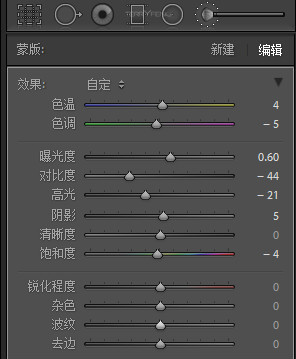
最后是进行D层的涂抹和调整。

注意这里如果涂抹的时候影响到了头发,那么可以对图片进行放大以后,摁住ALT擦掉影响到人物的涂抹。

这里增加蓝色和洋红,并且减少清晰度和进行模糊处理。
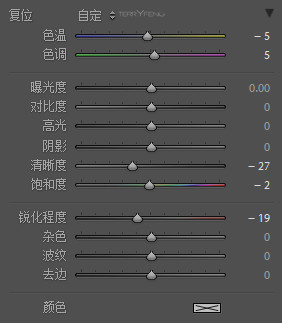
12、人物光影分析
那么环境的层次调整好了以后,接下来就是调整主体的层次咯。在调整之前我们再来做一个光源分析。
因为图片是在雨天拍摄,所以实际上光源的方向是从四面八方照过来的,主要光源是头顶的天空。如黑色箭头所示。
但是这样的光线是最无聊也是最没有层次的光线。所以我们需要在不改变大环境的前提下调整人物身上光影层次。不妨按照下图黄色箭头所给出的光源来绘制明暗变化。选择这个方向的原因是,可以看到头发从该方向被照亮,这样的方向不会让整体光影看起来不和谐。





























